
ਕੰਪਿ system ਟਰ ਸਿਸਟਮ ਦੇ ਸਭ ਤੋਂ ਮਹੱਤਵਪੂਰਨ ਪ੍ਰਦਰਸ਼ਨ ਦੇ ਸੰਕੇਤਕ ਵਿੱਚੋਂ ਇੱਕ ਰੈਮ ਦੇ ਮਾਪਦੰਡ ਹਨ. ਇਸ ਲਈ, ਜਦੋਂ ਗਲਤੀਆਂ ਇਸ ਤੱਤ ਦੇ ਸੰਚਾਲਨ ਵਿੱਚ ਮੌਜੂਦ ਹਨ, ਇਹ ਸਮੁੱਚੇ ਤੌਰ ਤੇ ਓਐਸ ਦੇ ਕੰਮ ਨੂੰ ਪ੍ਰਭਾਵਤ ਕਰਦੀ ਹੈ. ਆਓ ਇਹ ਦੱਸੋ ਕਿ ਵਿੰਡੋਜ਼ 7 (32 ਜਾਂ 64 ਬਿੱਟ) ਨਾਲ ਕੰਪਿ computers ਟਰਾਂ ਤੇ ਰੈਮ ਦੀ ਜਾਂਚ ਕਿਵੇਂ ਕਰੀਏ.
ਪਾਠ: ਪ੍ਰਦਰਸ਼ਨ ਲਈ ਤੇਜ਼ੀ ਨਾਲ ਮੈਮੋਰੀ ਦੀ ਜਾਂਚ ਕਿਵੇਂ ਕਰੀਏ
ਐਲਗੋਰਿਦਮ ਤਸਦੀਕ ਰੈਮ.
ਸਭ ਤੋਂ ਪਹਿਲਾਂ, ਆਓ ਉਨ੍ਹਾਂ ਲੱਛਣਾਂ 'ਤੇ ਵਿਚਾਰ ਕਰੀਏ ਜਿਨ੍ਹਾਂ ਦੇ ਲੱਛਣਾਂ' ਤੇ ਵਿਚਾਰ ਕਰੀਏ ਜਿਨ੍ਹਾਂ ਦੇ ਵਿਰੁੱਧ ਉਪਭੋਗਤਾ ਨੂੰ ਰੈਮ ਦੀ ਪਰੀਖਿਆ ਬਾਰੇ ਸੋਚਣਾ ਚਾਹੀਦਾ ਹੈ. ਇਹ ਪ੍ਰਗਟਾਵੇ ਵਿੱਚ ਸ਼ਾਮਲ ਹਨ:- ਬੀਐਸਓਡੀ ਦੇ ਰੂਪ ਵਿੱਚ ਬਾਕਾਇਦਾ ਅਸਫਲਤਾਵਾਂ;
- ਇੰਟਰਸੈਟਨੇਸ ਰੀਬੂਟ ਪੀਸੀ;
- ਸਿਸਟਮ ਦੀ ਗਤੀ ਹੌਲੀ;
- ਗ੍ਰਾਫਿਕਸ ਵਿਗਾੜ;
- ਉਹਨਾਂ ਪ੍ਰੋਗਰਾਮਾਂ ਤੋਂ ਅਕਸਰ ਜਮ੍ਹਾਂ ਰਾਮੀਆਂ (ਉਦਾਹਰਣ ਲਈ, ਖੇਡਾਂ);
- ਸਿਸਟਮ ਲੋਡ ਨਹੀਂ ਹੋਇਆ ਹੈ.
ਇਨ੍ਹਾਂ ਵਿੱਚੋਂ ਕੋਈ ਵੀ ਲੱਛਣ ਰੈਮ ਵਿੱਚ ਗਲਤੀਆਂ ਦੀ ਉਪਲਬਧਤਾ ਨੂੰ ਦਰਸਾ ਸਕਦਾ ਹੈ. ਬੇਸ਼ਕ, 100% ਦੀ ਗਰੰਟੀ ਹੈ ਕਿ ਰਾਮ ਵਿੱਚ ਸਥਿਤ ਕਾਰਨ, ਇਹ ਕਾਰਕ ਨਹੀਂ ਹਨ. ਉਦਾਹਰਣ ਦੇ ਲਈ, ਵੀਡੀਓ ਕਾਰਡ ਵਿੱਚ ਅਸਫਲਤਾਵਾਂ ਦੇ ਕਾਰਨ ਚਾਰਟ ਦੀਆਂ ਸਮੱਸਿਆਵਾਂ ਹੋ ਸਕਦੀਆਂ ਹਨ. ਹਾਲਾਂਕਿ, ਕਿਸੇ ਵੀ ਸਥਿਤੀ ਵਿੱਚ ਰੈਮ ਦੀ ਇੱਕ ਟੈਸਟ ਕਰੋ.
ਵਿੰਡੋਜ਼ 7 ਨਾਲ ਪੀਸੀ ਲਈ ਇਹ ਵਿਧੀ ਦੋਵਾਂ ਨੂੰ ਤੀਜੀ ਧਿਰ ਐਪਲੀਕੇਸ਼ਨਾਂ ਦੀ ਵਰਤੋਂ ਕਰਕੇ ਅਤੇ ਸਿਰਫ ਬਿਲਟ-ਇਨ ਟੂਲਕਿਟ ਦੀ ਵਰਤੋਂ ਕਰਕੇ ਕੀਤੀ ਜਾ ਸਕਦੀ ਹੈ. ਅੱਗੇ, ਅਸੀਂ ਇਨ੍ਹਾਂ ਦੋ ਚੈਕਾਂ ਬਾਰੇ ਵਿਸਥਾਰ ਨਾਲ ਵਿਚਾਰ ਕਰਾਂਗੇ.
ਧਿਆਨ! ਅਸੀਂ ਹਰ ਰੈਮ ਮੋਡੀ ule ਲ ਨੂੰ ਵੱਖਰੇ ਤੌਰ ਤੇ ਜਾਂਚਿਆ ਜਾ ਸਕਦਾ ਹੈ. ਭਾਵ, ਪਹਿਲੀ ਜਾਂਚ ਦੇ ਨਾਲ, ਤੁਹਾਨੂੰ ਇੱਕ ਨੂੰ ਛੱਡ ਕੇ ਸਾਰੇ ਰੈਮ ਪੱਟੀਆਂ ਨੂੰ ਡਿਸਕਨੈਕਟ ਕਰਨ ਦੀ ਜ਼ਰੂਰਤ ਹੈ. ਦੂਜੀ ਚੈੱਕ ਦੇ ਦੌਰਾਨ, ਇਸ ਨੂੰ ਦੂਜੇ ਵਿੱਚ ਬਦਲੋ, ਆਦਿ. ਇਸ ਤਰ੍ਹਾਂ, ਇਹ ਹਿਸਾਬ ਲਗਾਉਣਾ ਸੰਭਵ ਹੋਵੇਗਾ ਕਿ ਕਿਹੜਾ ਖ਼ਾਸਕਰ ਮੈਡਿ .ਲ ਫੇਲ ਹੋ ਜਾਵੇਗਾ.
1 ੰਗ 1: ਤੀਜੀ ਧਿਰ
ਮੁੱਖ ਧਿਰ ਪ੍ਰੋਗਰਾਮਾਂ ਦੀ ਵਰਤੋਂ ਕਰਦਿਆਂ ਅਧਿਐਨ ਅਧੀਨ ਪ੍ਰਕਿਰਿਆ ਨੂੰ ਲਾਗੂ ਕਰਨ ਬਾਰੇ ਤੁਰੰਤ ਵਿਚਾਰੋ. ਅਜਿਹੇ ਕਾਰਜਾਂ ਲਈ ਸਭ ਤੋਂ ਸਧਾਰਨ ਅਤੇ ਸੁਵਿਧਾਜਨਕ ਕਾਰਜ ਯਾਦਗਾਰ 86 + ਹੈ.
- ਸਭ ਤੋਂ ਪਹਿਲਾਂ, ਟੈਸਟ ਕਰਨ ਤੋਂ ਪਹਿਲਾਂ, ਤੁਹਾਨੂੰ ਮੈਮੈਸਟ 86 + ਪ੍ਰੋਗਰਾਮ ਨਾਲ ਇੱਕ ਬੂਟ ਡਿਸਕ ਜਾਂ ਫਲੈਸ਼ ਡਰਾਈਵ ਬਣਾਉਣ ਦੀ ਜ਼ਰੂਰਤ ਹੈ. ਇਹ ਇਸ ਤੱਥ ਦੇ ਕਾਰਨ ਹੈ ਕਿ ਓਪਰੇਟਿੰਗ ਸਿਸਟਮ ਨੂੰ ਲੋਡ ਕੀਤੇ ਬਿਨਾਂ ਚੈੱਕ ਕੀਤਾ ਜਾਵੇਗਾ.
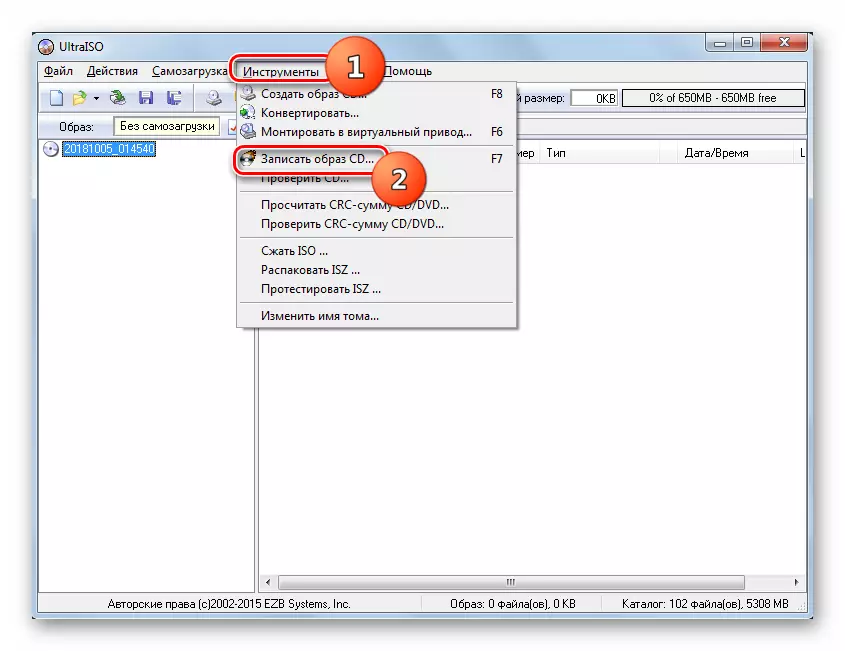
ਪਾਠ:
ਇੱਕ ਡਿਸਕ ਪ੍ਰਤੀਬਿੰਬ ਨੂੰ ਰਿਕਾਰਡ ਕਰਨ ਲਈ ਪ੍ਰੋਗਰਾਮ
ਫਲੈਸ਼ ਡਰਾਈਵ ਤੇ ਇੱਕ ਚਿੱਤਰ ਲਿਖਣ ਲਈ ਪ੍ਰੋਗਰਾਮ
ਅਲਟਰਾਜੋ ਵਿੱਚ ਇੱਕ ਯੂ ਐਸ ਬੀ ਫਲੈਸ਼ ਡਰਾਈਵ ਤੇ ਇੱਕ ਚਿੱਤਰ ਕਿਵੇਂ ਸਾੜਨਾ ਹੈ
ਅਲਟਰੋਸੋ ਦੁਆਰਾ ਡਿਸਕ ਤੇ ਇੱਕ ਚਿੱਤਰ ਕਿਵੇਂ ਸਾੜਨਾ ਹੈ
- ਬੂਟ ਹੋਣ ਯੋਗ ਮੀਡੀਆ ਨੂੰ ਤਿਆਰ ਕਰਨ ਤੋਂ ਬਾਅਦ, ਵਰਤੇ ਜਾ ਰਹੇ ਯੋਜਨਾਵਾਂ ਦੇ ਅਧਾਰ ਤੇ ਡਿਸਕ ਜਾਂ USB ਕੁਨੈਕਟਰ ਵਿੱਚ ਇੱਕ ਡ੍ਰਾਇਵ ਜਾਂ ਯੂ ਐਸ ਬੀ ਕੁਨੈਕਟਰ ਵਿੱਚ ਇੱਕ ਡ੍ਰਾਇਵ ਜਾਂ ਇੱਕ ਫਲੈਸ਼ ਡਰਾਈਵ ਪਾਓ. ਆਪਣੇ ਕੰਪਿ computer ਟਰ ਨੂੰ ਮੁੜ ਚਾਲੂ ਕਰੋ ਅਤੇ ਪਹਿਲੇ ਬੂਟ ਉਪਕਰਣ ਤੇ ਡਰਾਈਵ ਰਜਿਸਟਰ ਕਰਨ ਲਈ BIOS ਵਿੱਚ ਲੌਗਇਨ ਕਰੋ, ਅਤੇ ਨਹੀਂ ਤਾਂ ਆਮ ਵਾਂਗ ਪੀਸੀ ਪਹਿਲਾਂ ਹੀ ਸ਼ੁਰੂ ਹੋ ਜਾਵੇਗਾ. ਜ਼ਰੂਰੀ ਹੇਰਾਫੇਰੀ ਦੇ ਕੰਮ ਤੋਂ ਬਾਅਦ, BIOS ਤੋਂ ਬਾਹਰ ਜਾਓ.
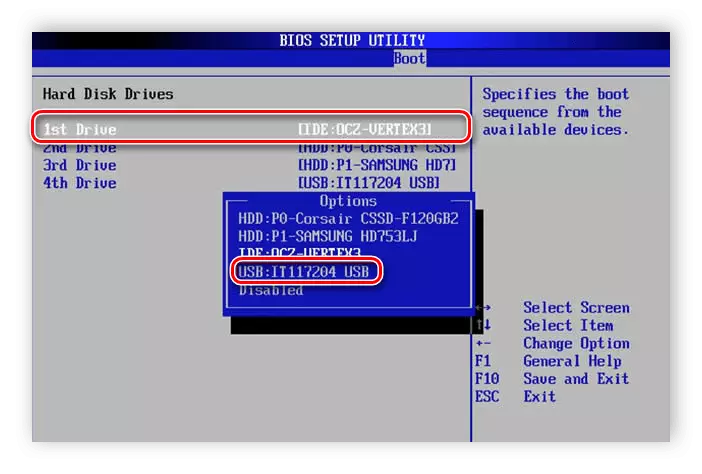
ਪਾਠ:
ਕੰਪਿ on ਟਰ ਤੇ BIOS ਕਿਵੇਂ ਦਾਖਲ ਹੋਣਾ ਹੈ
ਕੰਪਿ on ਟਰ ਤੇ ਬਾਇਓਸ ਕਿਵੇਂ ਸੈਟ ਅਪ ਕਰਨਾ ਹੈ
BIOS ਵਿੱਚ ਫਲੈਸ਼ ਡਰਾਈਵ ਤੋਂ ਡਾ Download ਨਲੋਡ ਕਿਵੇਂ ਸੈਟ ਕਰਨਾ ਹੈ
- ਕੰਪਿ computer ਟਰ ਮੁੜ ਚਾਲੂ ਹੋਣ ਤੋਂ ਬਾਅਦ ਅਤੇ ਮੈਮਪੇਸਟ 86 + ਵਿੰਡੋ ਖੁੱਲ੍ਹਦੀ ਹੈ, ਟੈਸਟ ਨੂੰ ਐਕਟੀਵੇਟ ਕਰਨ ਲਈ ਕੀਬੋਰਡ ਉੱਤੇ "1" ਅੰਕ ਦਬਾਓ. ਉਹਨਾਂ ਸਮਾਨ ਉਪਭੋਗਤਾਵਾਂ ਲਈ ਜਿਨ੍ਹਾਂ ਨੇ ਪੂਰੇ ਸੰਸਕਰਣ ਨੂੰ ਖਰੀਦਿਆ, ਤਾਂ ਜਾਂਚ ਦਸ-ਸਕਿੰਟ ਦੇ ਟਾਈਮਰ ਰੈਫਰੈਂਸ ਤੋਂ ਬਾਅਦ ਆਪਣੇ ਆਪ ਸ਼ੁਰੂ ਹੋ ਜਾਵੇਗੀ.
- ਇਸ ਤੋਂ ਬਾਅਦ, ਮੇਮਟੇਸਟ 86 + ਐਲਗੋਰਿਦਮ ਚਲਾਏਗੀ ਜੋ ਪੀਸੀ ਰੈਮ ਦੁਆਰਾ ਕਈ ਪੈਰਾਮੀਟਰਾਂ ਵਿੱਚ ਇੱਕੋ ਸਮੇਂ ਟੈਸਟ ਕੀਤੇ ਜਾਣਗੇ. ਜੇ ਗਲਤੀ ਸਹੂਲਤ ਖੋਜਦੀ ਨਹੀਂ ਹੈ, ਤਾਂ ਪੂਰੇ ਚੱਕਰ ਨੂੰ ਪੂਰਾ ਕਰਨ ਤੋਂ ਬਾਅਦ, ਸਕੈਨ ਨੂੰ ਰੋਕ ਦਿੱਤਾ ਜਾਵੇਗਾ ਅਤੇ ਪਰੋਗਰਾਮ ਵਿੰਡੋ ਵਿੱਚ ਸੰਬੰਧਿਤ ਸੁਨੇਹਾ ਪ੍ਰਦਰਸ਼ਿਤ ਕੀਤਾ ਜਾਵੇਗਾ. ਪਰ ਜਦੋਂ ਮੈਂ ਗਲਤੀਆਂ ਕਰਦਾ ਹਾਂ, ਤਾਂ ਜਾਂਚ ਉਦੋਂ ਤਕ ਜਾਰੀ ਰਹੇਗੀ ਜਦੋਂ ਤਕ ਉਪਭੋਗਤਾ ਆਪਣੇ ਆਪ ਨੂੰ ਈਐਸਸੀ ਕੁੰਜੀ ਨੂੰ ਦਬਾ ਕੇ ਨਹੀਂ ਰੁਕਦਾ.
- ਜੇ ਪ੍ਰੋਗਰਾਮ ਗਲਤੀਆਂ ਜ਼ਾਹਰ ਕਰਦਾ ਹੈ, ਤਾਂ ਉਨ੍ਹਾਂ ਨੂੰ ਰਿਕਾਰਡ ਕੀਤਾ ਜਾਣਾ ਚਾਹੀਦਾ ਹੈ, ਅਤੇ ਫਿਰ ਉਹ ਇਸ ਬਾਰੇ ਜਾਣਕਾਰੀ ਲਈ ਖੋਜ ਕਰੋ ਕਿ ਉਹ ਕਿੰਨੇ ਨਾਜ਼ੁਕ ਹਨ, ਅਤੇ ਨਾਲ ਹੀ ਉਨ੍ਹਾਂ ਨੂੰ ਕਿਵੇਂ ਖਤਮ ਕਰਨਾ ਹੈ ਇਸ ਬਾਰੇ ਜਾਣਕਾਰੀ ਲਈ. ਇੱਕ ਨਿਯਮ ਦੇ ਤੌਰ ਤੇ, ਸੰਬੰਧਿਤ ਗਲਤੀਆਂ ਨੂੰ ਅਨੁਸਾਰੀ ਰੈਮ ਮੋਡੀ .ਲ ਦੀ ਥਾਂ ਲੈ ਕੇ ਖਤਮ ਕਰ ਦਿੱਤਾ ਜਾਂਦਾ ਹੈ.
ਪਾਠ:
ਰਾਮ ਦੀ ਜਾਂਚ ਲਈ ਪ੍ਰੋਗਰਾਮ
ਮੈਮੈਸਟ 86 + ਦੀ ਵਰਤੋਂ ਕਿਵੇਂ ਕਰੀਏ
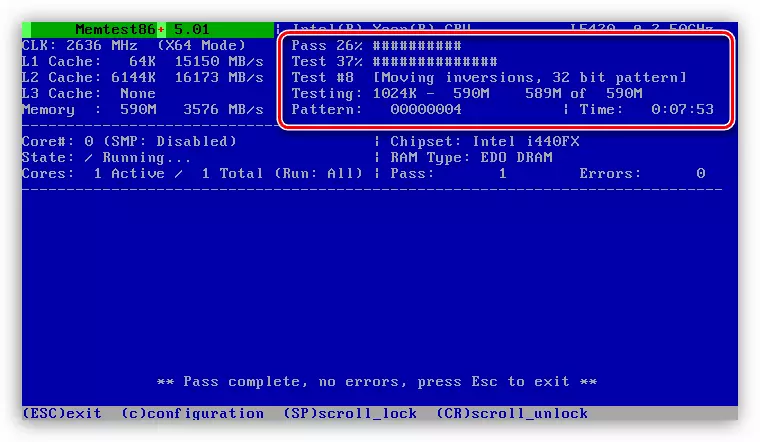
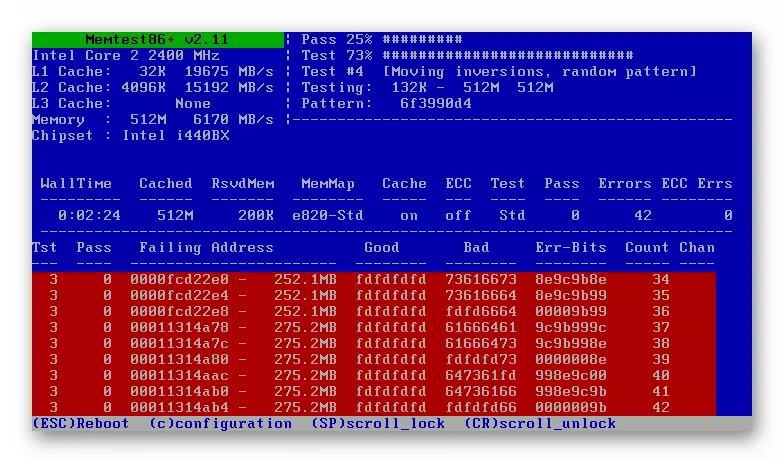
2 ੰਗ 2: ਓਪਰੇਟਿੰਗ ਸਿਸਟਮ ਟੂਲਕਿੱਟ
ਤੁਸੀਂ ਇਸ ਓਪਰੇਟਿੰਗ ਸਿਸਟਮ ਦੇ ਟੂਲਕਿੱਟ ਦੀ ਵਰਤੋਂ ਕਰਕੇ ਵਿੰਡੋਜ਼ 7 ਵਿੱਚ ਸਕੈਨਿੰਗ ਨੂੰ ਵੀ ਸੰਗਠਿਤ ਕਰ ਸਕਦੇ ਹੋ.
- "ਸਟਾਰਟ" ਤੇ ਕਲਿਕ ਕਰੋ ਅਤੇ ਕੰਟਰੋਲ ਪੈਨਲ ਤੇ ਜਾਓ.
- ਸਿਸਟਮ ਅਤੇ ਸੁਰੱਖਿਆ ਭਾਗ ਖੋਲ੍ਹੋ.
- "ਪ੍ਰਸ਼ਾਸਨ" ਸਥਿਤੀ ਦੀ ਚੋਣ ਕਰੋ.
- ਟੂਲਜ਼ ਦੀ ਖੁੱਲੀ ਸੂਚੀ ਤੋਂ, ਨਾਮ "ਮੈਮੋਰੀ ਜਾਂਚ ਦੇ ਟੂਲ ਤੇ ਕਲਿੱਕ ਕਰੋ ...".
- ਇੱਕ ਵਿੰਡੋ ਖੁੱਲੀ ਹੋ ਜਾਵੇਗੀ, ਜਿੱਥੇ ਸਹੂਲਤ ਨੂੰ ਚੁਣਨ ਲਈ ਦੋ ਵਿਕਲਪਾਂ ਦੀ ਪੇਸ਼ਕਸ਼ ਕੀਤੀ ਜਾਏਗੀ:
- ਪੀਸੀ ਨੂੰ ਮੁੜ ਚਾਲੂ ਕਰਨ ਅਤੇ ਤੁਰੰਤ ਚੈੱਕ ਵਿਧੀ ਸ਼ੁਰੂ ਕਰਨ ਲਈ;
- ਜਦੋਂ ਸਿਸਟਮ ਫਿਰ ਲੋਡ ਹੁੰਦਾ ਹੈ ਤਾਂ ਸਕੈਨਿੰਗ ਚਲਾਓ.
ਇੱਕ ਤਰਜੀਹੀ ਵਿਕਲਪ ਚੁਣੋ.
- ਰੀਸਟਾਰਟ ਕਰਨ ਤੋਂ ਬਾਅਦ, ਪੀਸੀ ਸਕੈਨ ਰੈਮ ਸਕੈਨ ਕਰਨਾ ਸ਼ੁਰੂ ਕਰ ਦੇਵੇਗਾ.
- ਤਸਦੀਕ ਦੀ ਪ੍ਰਕਿਰਿਆ ਵਿਚ, ਤੁਸੀਂ F1 ਦਬਾ ਕੇ ਸੈਟਿੰਗਾਂ ਸੈਟ ਕਰ ਸਕਦੇ ਹੋ. ਤੁਸੀਂ ਫਿਰ ਹੇਠ ਲਿਖੀਆਂ ਪੈਰਾਮੀਟਰਾਂ ਦੀ ਸੂਚੀ ਵੇਖੋਗੇ:
- ਕੈਸ਼ (ਅਯੋਗ; ਸਮਰਥਿਤ; ਮੂਲ);
- ਟੈਸਟਾਂ ਦਾ ਸਮੂਹ (ਚੌੜਾ; ਆਮ;; ਮੁ basic ਲਾ);
- ਟੈਸਟ ਦੇ ਪਾਸ ਦੀ ਗਿਣਤੀ (0 ਤੋਂ 15 ਤੱਕ).
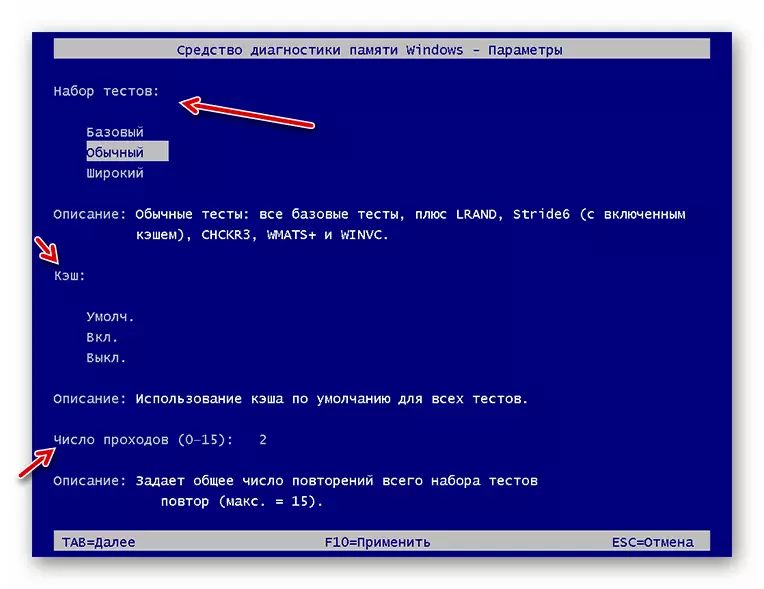
ਵੱਧ ਤੋਂ ਵੱਧ ਪਾਸਿਆਂ ਦੇ ਨਾਲ ਟੈਸਟਾਂ ਦੀ ਵਿਸ਼ਾਲ ਪਰੀਖਿਆ ਨੂੰ ਚੁਣਨ ਵੇਲੇ ਸਭ ਤੋਂ ਵਿਸਤ੍ਰਿਤ ਜਾਂਚ ਕੀਤੀ ਜਾਂਦੀ ਹੈ, ਪਰ ਅਜਿਹੀ ਸਕੈਨ ਕਾਫ਼ੀ ਲੰਬਾ ਸਮਾਂ ਲੱਗ ਜਾਵੇਗੀ.
- ਟੈਸਟ ਪੂਰਾ ਹੋਣ ਤੋਂ ਬਾਅਦ, ਕੰਪਿ computer ਟਰ ਮੁੜ ਚਾਲੂ ਹੋ ਜਾਵੇਗਾ, ਅਤੇ ਜਦੋਂ ਇਸ ਨੂੰ ਦੁਬਾਰਾ ਚਾਲੂ ਕੀਤਾ ਜਾਵੇਗਾ, ਤਾਂ ਟੈਸਟ ਦੇ ਨਤੀਜੇ ਸਕ੍ਰੀਨ ਤੇ ਪ੍ਰਦਰਸ਼ਤ ਕੀਤੇ ਜਾਣਗੇ. ਪਰ, ਬਦਕਿਸਮਤੀ ਨਾਲ, ਉਹ ਥੋੜ੍ਹੇ ਸਮੇਂ ਦੀ ਛੁੱਟੀ ਦੇ ਰਹੇ ਹੋਣਗੇ, ਅਤੇ ਕੁਝ ਮਾਮਲਿਆਂ ਵਿੱਚ ਉਹ ਬਿਲਕੁਲ ਦਿਖਾਈ ਨਹੀਂ ਦੇ ਸਕਦੇ. ਤੁਸੀਂ ਨਤੀਜਾ ਵੇਖ ਸਕਦੇ ਹੋ "ਵਿੰਡੋਜ਼ ਲਾਗ" ਲਈ, ਜੋ ਕਿ "ਪ੍ਰਸ਼ਾਸਨ" ਭਾਗ ਨੂੰ ਪਹਿਲਾਂ ਤੋਂ ਜਾਣੂ ਹੈ, ਜੋ ਕਿ "ਕੰਟਰੋਲ ਪੈਨਲ" ਵਿੱਚ ਸਥਿਤ ਹੈ.
- ਸ਼ੁਰੂਆਤੀ ਵਿੰਡੋ ਦੇ ਖੱਬੇ ਪਾਸੇ, "ਵਿੰਡੋਜ਼" ਦੇ ਨਾਮ ਤੇ ਕਲਿਕ ਕਰੋ.
- ਸੂਚੀ ਵਿੱਚ ਜੋ ਖੁੱਲ੍ਹਦਾ ਹੈ, ਸਿਸਟਮਾ ਉਪ-ਭਾਗ ਦਾ ਨਾਮ ਚੁਣੋ.
- ਹੁਣ ਈਵੈਂਟ ਸੂਚੀ ਵਿੱਚ, ਨਾਮ "ਮੈਮੋਸਟਿਕਸ-ਨਤੀਜੇ" ਲੱਭੋ. ਜੇ ਇੱਥੇ ਬਹੁਤ ਸਾਰੇ ਤੱਤ ਹੁੰਦੇ ਹਨ, ਤਾਂ ਆਖਰੀ ਵਾਰ ਵੇਖੋ. ਇਸ 'ਤੇ ਕਲਿੱਕ ਕਰੋ.
- ਵਿੰਡੋ ਦੇ ਹੇਠਲੇ ਬਲਾਕ ਵਿੱਚ, ਤੁਸੀਂ ਚੈੱਕ ਦੇ ਨਤੀਜਿਆਂ ਬਾਰੇ ਜਾਣਕਾਰੀ ਵੇਖੋਗੇ.
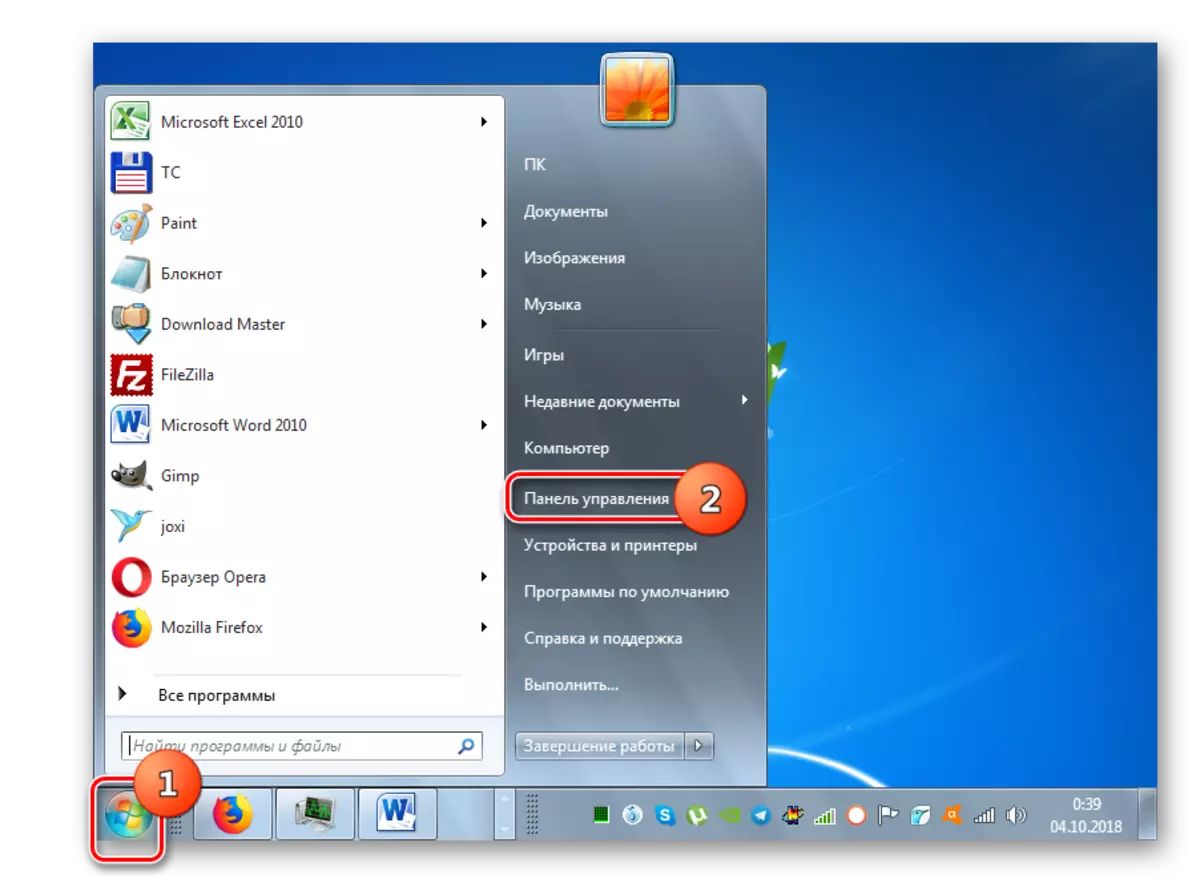
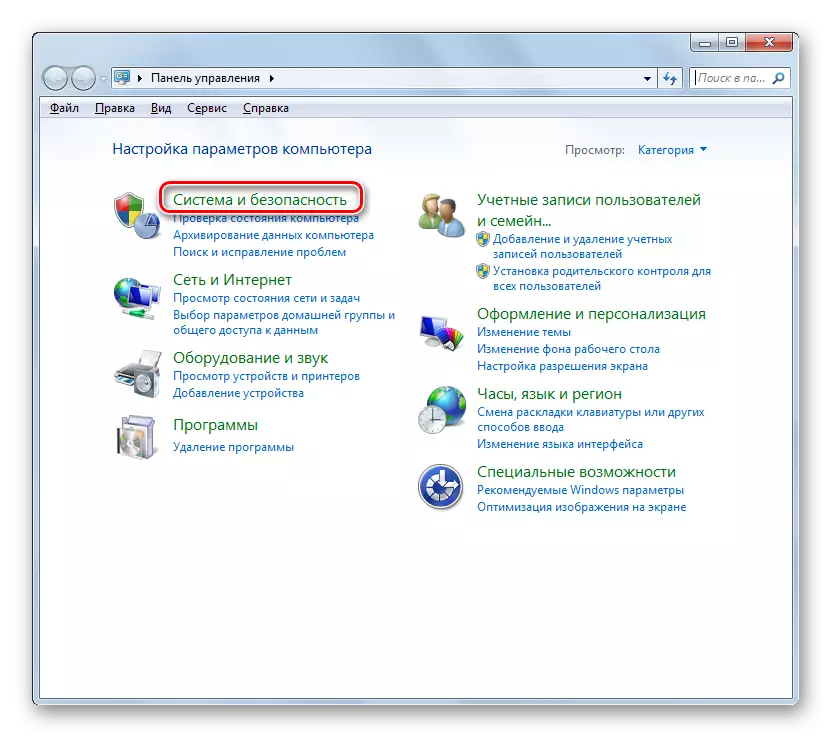
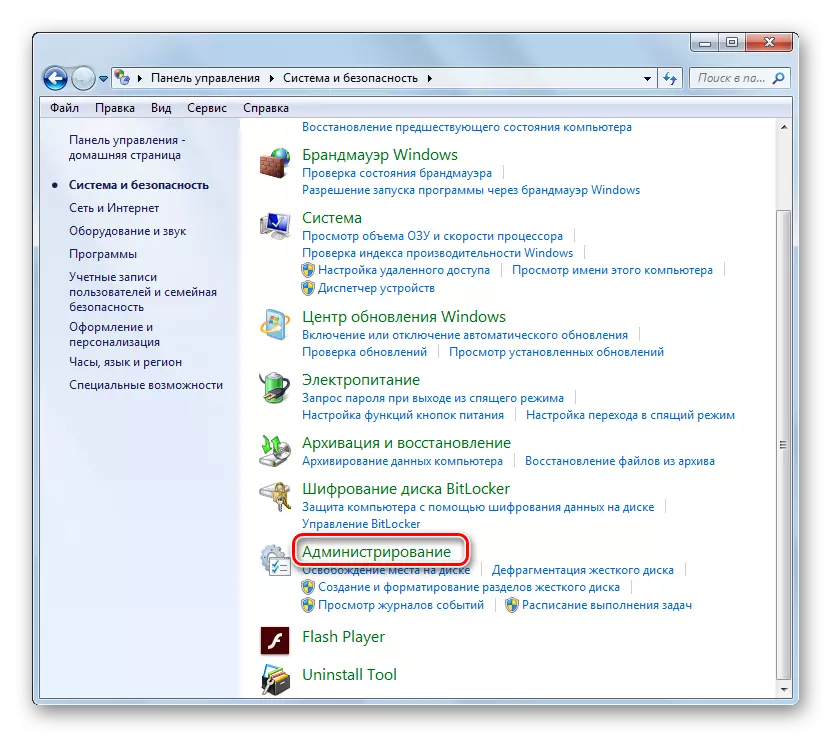
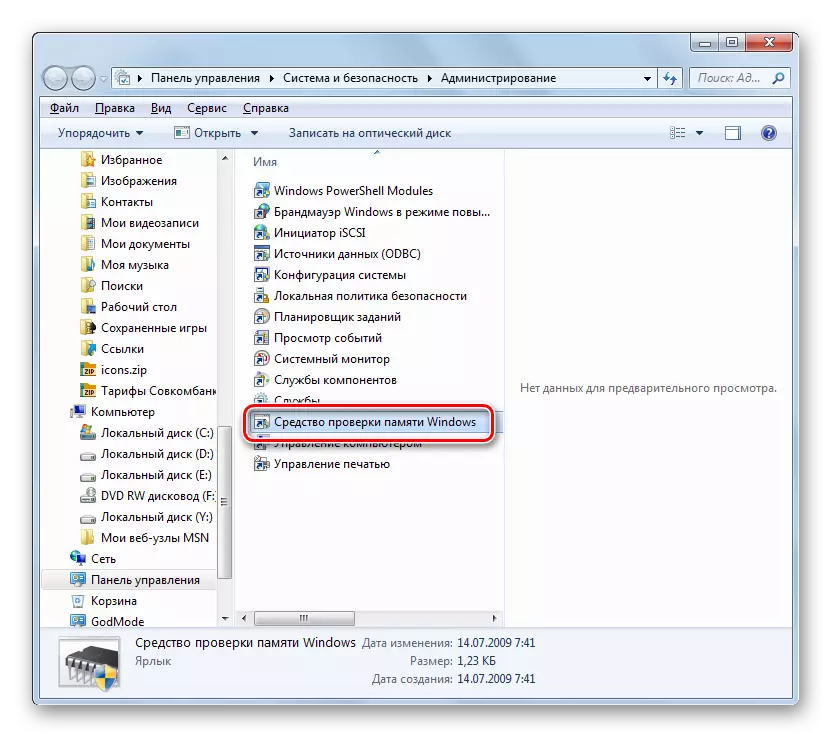
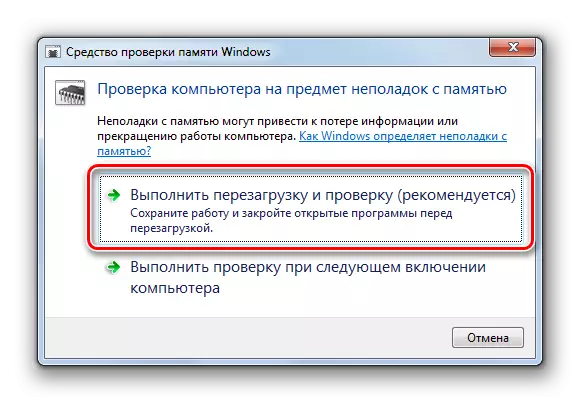
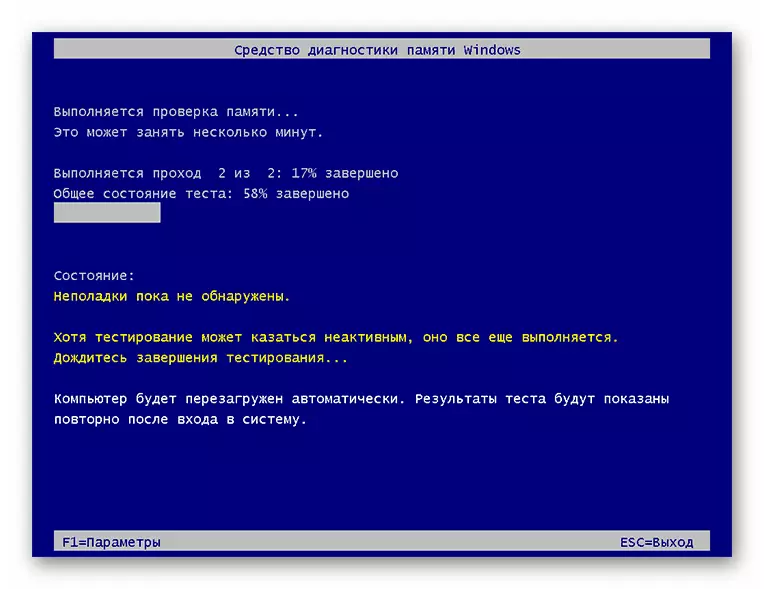
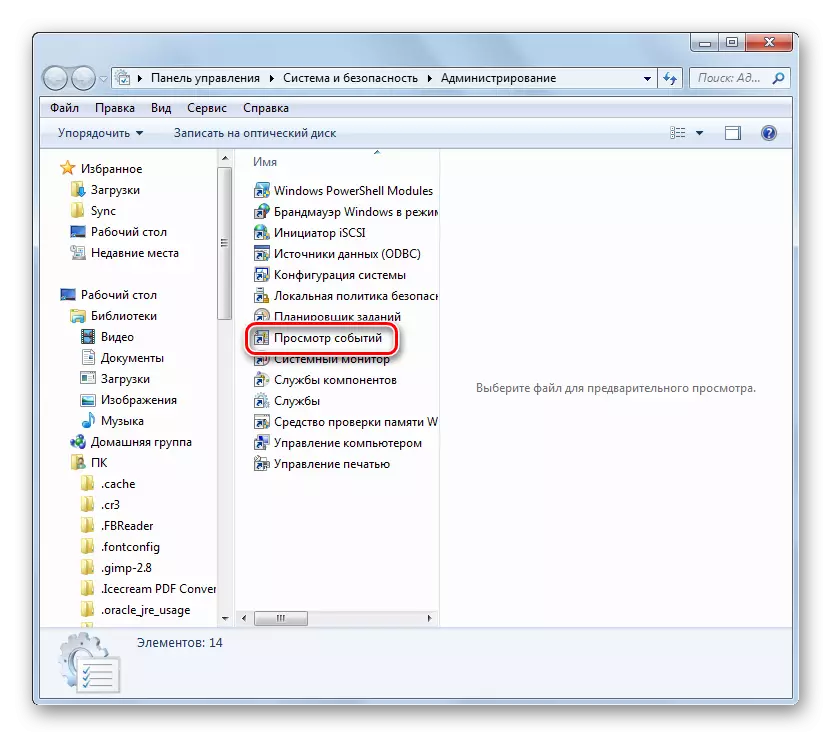
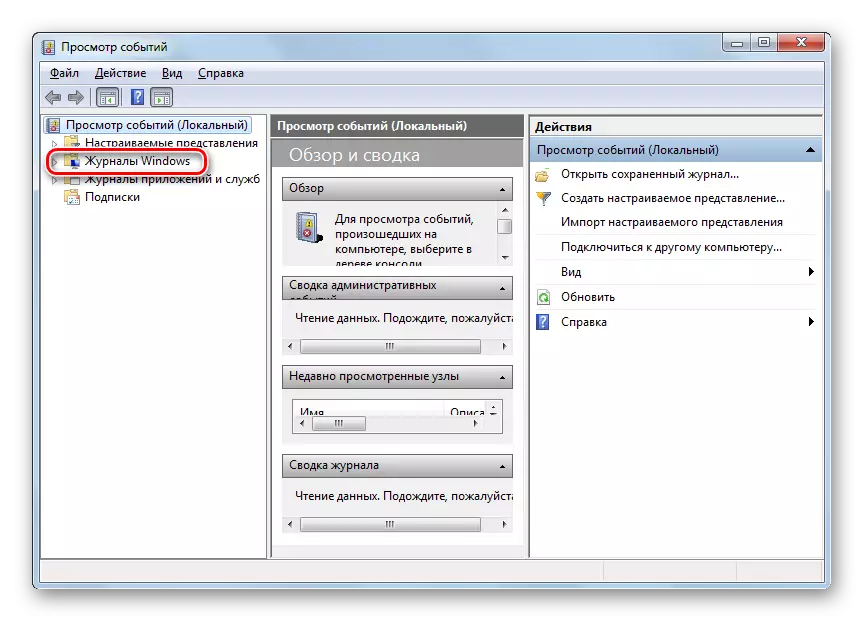

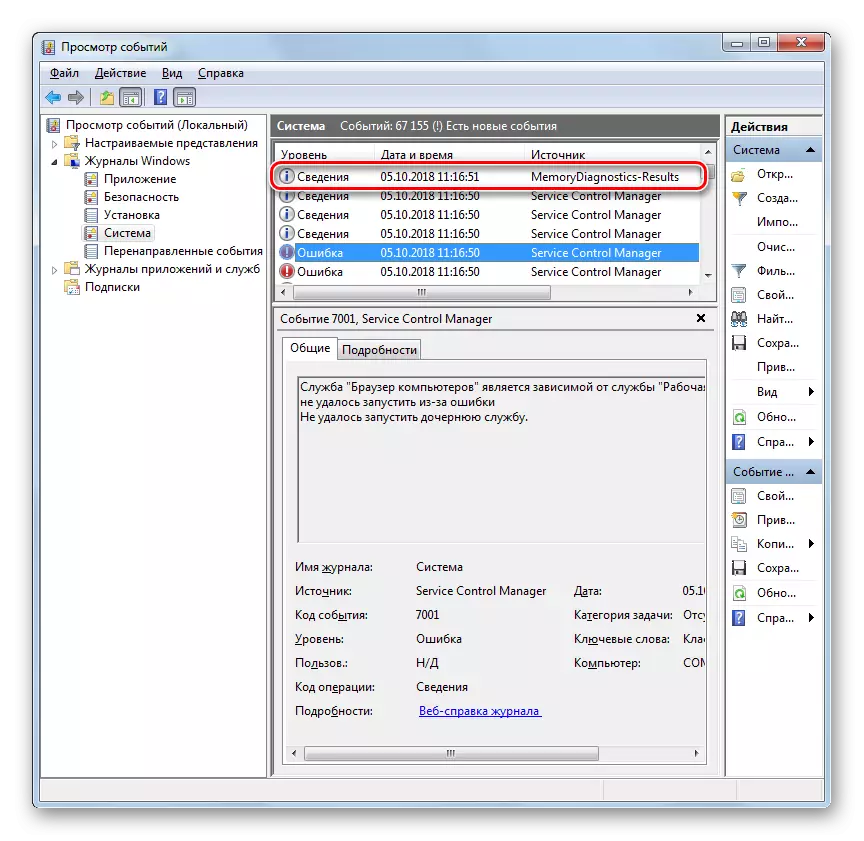

ਵਿੰਡੋਜ਼ 7 ਵਿੱਚ ਰੈਮ ਦੀਆਂ ਗਲਤੀਆਂ ਦੀ ਜਾਂਚ ਦੋਨਾਂ ਦੀ ਵਰਤੋਂ ਤੀਜੀ ਧਿਰ ਦੇ ਪ੍ਰੋਗਰਾਮਾਂ ਦੀ ਵਰਤੋਂ ਕਰਕੇ ਕੀਤੀ ਜਾ ਸਕਦੀ ਹੈ ਅਤੇ ਪੂਰੀ ਤਰ੍ਹਾਂ ਉਹਨਾਂ ਦੇ ਅਰਥ ਪ੍ਰਦਾਨ ਕਰਦਾ ਹੈ. ਪਹਿਲਾ ਵਿਕਲਪ ਬਰਾਡ ਟੈਸਟਿੰਗ ਅਵਸਰ ਪ੍ਰਦਾਨ ਕਰ ਸਕਦਾ ਹੈ ਅਤੇ ਉਪਭੋਗਤਾਵਾਂ ਦੀਆਂ ਕੁਝ ਸ਼੍ਰੇਣੀਆਂ ਲਈ ਇਹ ਸੌਖਾ ਹੈ. ਪਰ ਦੂਜੇ ਨੂੰ ਕਿਸੇ ਵੀ ਵਾਧੂ ਸਾੱਫਟਵੇਅਰ ਦੀ ਸਥਾਪਨਾ ਦੀ ਜਰੂਰਤ ਨਹੀਂ ਹੈ, ਇਸ ਤੋਂ ਇਲਾਵਾ, ਯੋਗਤਾਵਾਂ ਦੇ ਬਹੁਮਤ ਦੇ ਮਾਮਲਿਆਂ ਵਿੱਚ ਬਹੁਤ ਜ਼ਿਆਦਾ ਕੇਸਾਂ ਵਿੱਚ, ਰੈਮ ਗਲਤੀ ਬਾਰੇ ਸਾਰੀ ਲੋੜੀਂਦੀ ਜਾਣਕਾਰੀ ਪ੍ਰਾਪਤ ਕਰਨ ਲਈ ਕਾਫ਼ੀ ਜਾਣਕਾਰੀ ਪ੍ਰਾਪਤ ਕੀਤੀ ਜਾ ਸਕਦੀ ਹੈ. ਅਪਵਾਦ ਉਹ ਸਥਿਤੀ ਹੈ ਜਦੋਂ OS ਆਮ ਤੌਰ 'ਤੇ ਚਲਾਉਣਾ ਅਸੰਭਵ ਹੁੰਦਾ ਹੈ. ਫਿਰ ਤੀਜੀ ਧਿਰ ਦੀਆਂ ਅਰਜ਼ੀਆਂ ਬਚਾਅ ਲਈ ਆਉਂਦੀਆਂ ਹਨ.
